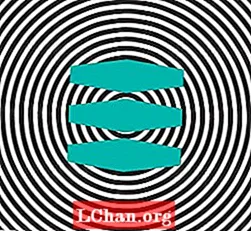תוֹכֶן
חלונות ויסטה היא אחת ממערכות ההפעלה הוותיקות שיצרו מיקרוסופט. מאז שחרורו של Windows Vista הייתה סדרה של גרסאות אחרות ויש להן תכונות טובות יותר מ- Windows Vista. האחרונה במערכת ההפעלה הזו היא Windows 10 ועם יציאתה להפסקה כל התחזוקה והעדכונים שהתקבלו על ידי משתמשי Windows Vista באפריל 2017. זה גרם להרבה ממשתמשי Windows Vista להתחיל לשדרג ל- Windows 10. אם תרצו גם לשדרג אבל לא יודע איך, אל תדאג מכיוון שמאמר זה מכיל את הפרטים המלאים כיצד לשדרג את Windows Vista ל- Windows 10.
כיצד לשדרג את Windows Vista ל- Windows 10
ישנן מספר דרכים לבצע שדרוג של Windows Vista ל- Windows 10, אך לא כל אחת מהשיטות הללו עובדת. אתה יכול אפילו לשדרג לכמה חלונות 10 הזמינים בכמה אתרים באינטרנט וזה בסופו של דבר לבלגן את הקובץ שלך או לגרום למערכת שלך לקרוס. עם זאת, במאמר זה תונחה כיצד לשדרג באופן חוקי את Windows Vista ל- Windows 10 מבלי שנגרם נזק למחשב שלך.
לפני שאתה משדרג את ויסטה ל- Windows 10, אחד הדברים שאתה צריך לדעת הוא של- Windows 10 יש כמה דרישות בסיסיות שעליהן המחשב שלך צריך לעמוד לפני שתתחיל בתהליך ההתקנה. דרישות אלה כוללות:
- מהירות המעבד: מעבד 1 GHz או מהיר יותר או SoC
- קיבולת זיכרון: 1GB עבור מערכת הפעלה של 32 סיביות או 2GB עבור מערכת הפעלה של 64 סיביות
- שטח אחסון: 16GB עבור מערכת הפעלה של 32 סיביות או 20GB עבור מערכת הפעלה של 64 סיביות
- כרטיס מסך: מנהל התקן DirectX 9 או WDDM 1.0
- לְהַצִיג: 800 x 600
תכונות אלה הן הדרישות המינימליות עבור כל מחשב לשדרוג ל- Windows 10, מה שאומר שהמחשב האישי שלך חייב להיות בעל אותן או שיהיה בעל תכונות טובות יותר מאלו המפורטות לעיל. דבר נוסף שיש לעשות הוא לגבות את הקבצים שלך. הסיבה לכך היא כי במהלך ההתקנה של Windows 10, כל התוכניות והקבצים שלך יימחקו. אז אתה יכול להשתמש ב- Google Cloud, OneDrive, Dropbox או בכל אחסון ענן אחר. ניתן גם להעביר את הקבצים למחשב אחר או להשתמש בכוננים חיצוניים.
לאחר שתנאים אלה מתקיימים, תוכל להמשיך ולבצע את השלבים הבאים.
שלב 1: עבור לחנות Microsoft במחשב שלך והורד את Windows 10 ISO מהתמיכה. עדיף אם אתה משתמש ב- Google Chrome או ב- Mozilla Firefox להורדת הקובץ. הקובץ יעזור לך ליצור מדיה התקנה ניתנת לאתחול שאמורה להיות כונן USB.

שלב 2: ודא שהמחשב שלך מחובר לאינטרנט לפני יצירת הכלי ליצירת מדיה. לאחר שהמחשב הנייד מחובר, לחץ על "הורד" ובחר "הפעל". זה ידרוש הרשאת מנהל.
שלב 3: תראה את עמוד התנאים וההגבלות מוצג-מסכים ועבר ל"מה אתה רוצה לעשות? " עמוד. בחר "צור מדיה התקנה למחשב אחר" ולחץ על "הבא".

שלב 4: העמוד הבא יבקש ממך "בחר את השפה שלך" ויספק לך מגוון אפשרויות לבחירה. בחר אחד ואשר.
שלב 5: בחר את Windows 10 כבחירת המהדורה ולחץ על "אשר".
שלב 6: לאחר בחירת המהדורה, העמוד הבא יציג בפניך שתי אפשרויות, שהן "כפתור ההורדה של 32 סיביות" ו"לחצן ההורדה של 64 סיביות ". כדי לדעת את המערכת שבה המערכת שלך משתמשת, לחץ על מקש Windows + R במקלדת כדי לפתוח את פקודת ההפעלה. כעת הקלד msinfo32 ולחץ על "Enter". הדף הבא יציג בפניך את התכונות של המחשב האישי שלך ויעזור לך לדעת איזו משתי האפשרויות לבחור.

שלב 7: בחר את פלאש ה- USB שבו ברצונך להשתמש וחבר אותו למחשב שלך.
שלב 8: הפעל מחדש את המחשב ולחץ על מקש כלשהו כדי לאתחל את כונן ה- USB. אם אתה נתקל במקרה בו המערכת לא מתחילה אתחול מכונן ה- USB, שנה את הגדרות ה- BIOS של המערכת. הפעל את המערכת ולחץ על מקש ESC או על אחת מהפונקציות כדי לגשת לתוכנית השירות להגדרת ה- BIOS.
שלב 9: כאשר המחשב שלך מאתחל מכונן ה- USB להתקנה, תוכל להגדיר את הגדרות השפה, השעה, התאריך והמקלדת. כל אלה יופיעו על מסך ההתקנה של Windows.
שלב 10: לאחר כל מה שנעשה, בחר "התקן את Windows 'ותנחה את תהליך ההתקנה שנותר. כל שעליך לעשות הוא פשוט לבצע את ההוראות שעל המסך.
כיצד להשיג מפתח מוצר של Windows 10 לשדרוג
מפתח המוצר עבור Windows 10 הוא חיוני מאוד בעת התקנת מערכת ההפעלה. אך לעיתים, משתמשים נוטים לשכוח היכן שמרו את מפתח המוצר או אפילו אין להם גישה אליו. ישנן שיטות שבהן אתה יכול להשתמש כדי לבדוק אם מפתח המוצר, כגון בדיקת מדיה התקנה או דואר אישור, בדיקת דיסק ההתקנה של מפתח המוצר או בדיקת הרישום של Windows 10. אם כל השיטות הללו נכשלות, קיימת תוכנת צד שלישי שתוכל להשתמש בה לשחזור מפתח המוצר ותוכנה זו היא שחזור מפתח החלפת PassFab. תוכנית שחזור מפתח מוצר זו יכולה לעזור לך לאחזר את מפתח המוצר במהירות ובקלות.
צעדים לקבלת מפתח המוצר של Windows 10 לשדרוג:
שלב 1: עבור לדפדפן האינטרנט שלך והורד שחזור מפתח מוצר של PassFab.
שלב 2: התקן את התוכנית ובחר בתפריט שחזור מפתח מוצר.

שלב 3: בחר Get Key והתוכנית תתחיל לחפש בכל מפתחות המוצר ששימשו אי פעם במחשב שלך; מפתחות עבור Windows 10, Microsoft Office ותוכנות מורשות אחרות.

שלב 4: בחר "צור טקסט" בצד ימין של החלון והוא יפתח חלון כדי לשמור את כל מפתח המוצר בקובץ .txt.


שלב 5: לאחר שמירתו, תוכל לפתוח את הקובץ ולהעתיק את מפתח המוצר הדרוש לך כדי לרשום את Windows 10 שלך.
סיכום
אם תבצע את כל השלבים המופיעים במאמר זה, הם יעזרו לך להיפטר מ- Windows Vista המיושן במחשב שלך ולהתקין את Windows 10. החדש. במילים אחרות, הם יעזרו לשדרג את Windows Vista ל- Windows 10. עם זאת, שם אינו שדרוג Vista ל- Windows 10 להורדה בחינם, כך שתצטרך בהחלט מפתח מוצר. לכן סיקרנו זאת גם במאמר, למקרה שאינכם זוכרים היכן שמרתם את מפתח המוצר שלכם או שאינכם מוצאים את הדיסק המשמש בעת התקנתו. השתמש בשחזור מפתח המוצר של PassFab כדי לשחזר את מפתח המוצר ותוכל להמשיך בהתקנה שלך בלי לדאוג יותר.